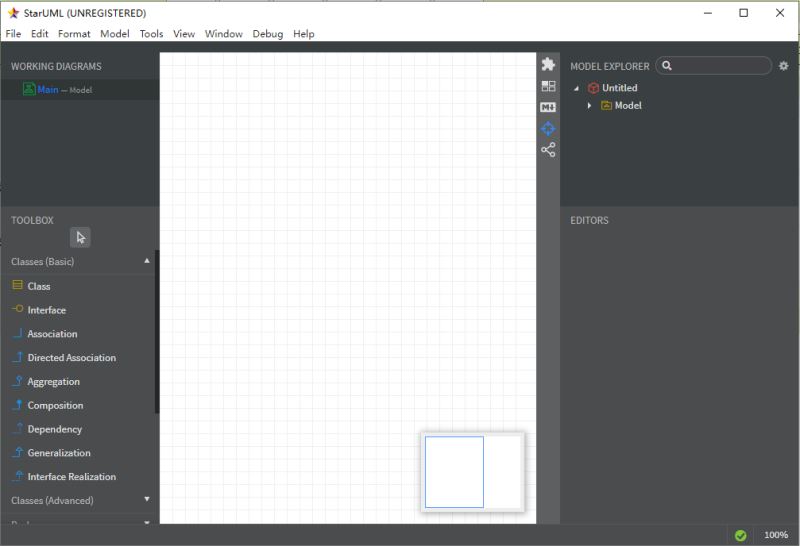Win11窗口管理增强工具WindowTop v5.9.0 中文破解版 附激活教程
WindowTop win11系统增强工具免费激活版下载,此版本只需要简单的复制粘贴即可免费使用全部功能,下面有详细的安装激活教程,需要的朋友不要错过哦!
WindowTop最新免费版(完全支持Win11系统)是一款Windows上使用的窗口管理增强工具,支持Win7及以上系统,将当前窗口设置在顶部,使其变暗,应用透明性,缩小它,等等!WindowTop 使您可以将任何窗口固定在顶部,启用窗口透明度,甚至单击透明窗口,设置窗口黑暗/阅读模式,将窗口缩小到小尺寸等等。
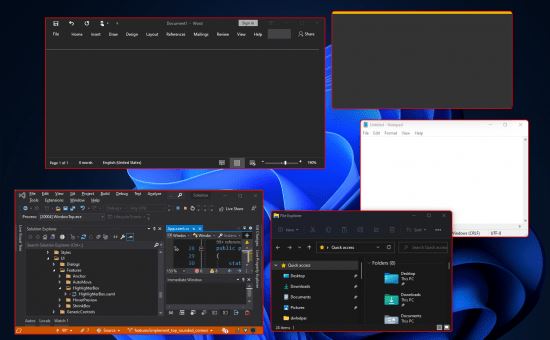
安装激活教程
1.在脚本之家下载解压后,大家将获得WindowTop.5.9.0.-.setup.exe和crack等文件,双击WindowTop.5.9.0.-.setup.exe开始安装软件;
勾选我接受此协议,如图

2.点击browse更换软件安装目录,默认目录:C:\Program Files\WindowTop ;如图
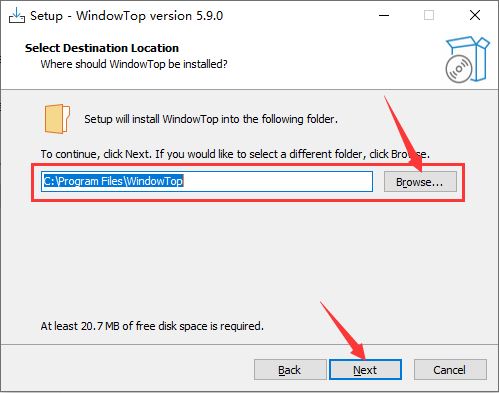
3.勾选创建桌面快捷方式,如图

4.点击install开始安装软件,如图

5.等待安装完完成,如图
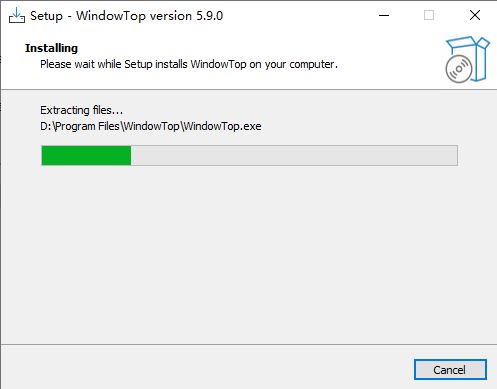
6.去掉勾选,先不要运行软件,如图
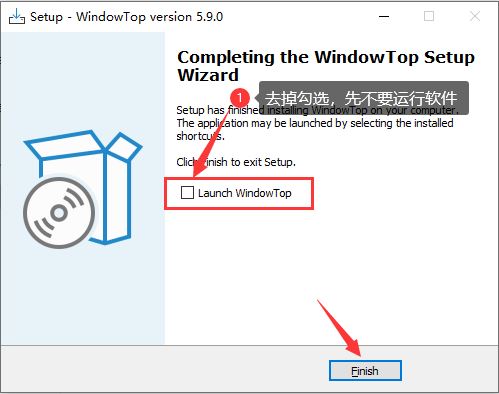
7.在安装激活补丁前,首先要打开软件的安装目录,如果忘记软件的安装目录,请返回到桌面,找到软件的桌面快捷图标,并右键点击图标,出现弹窗后选择“打开文件位置”即可获得文件安装目录。如图
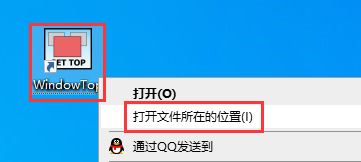
8.打开crack文件夹,将里面的文件复制到软件安装目录,如图
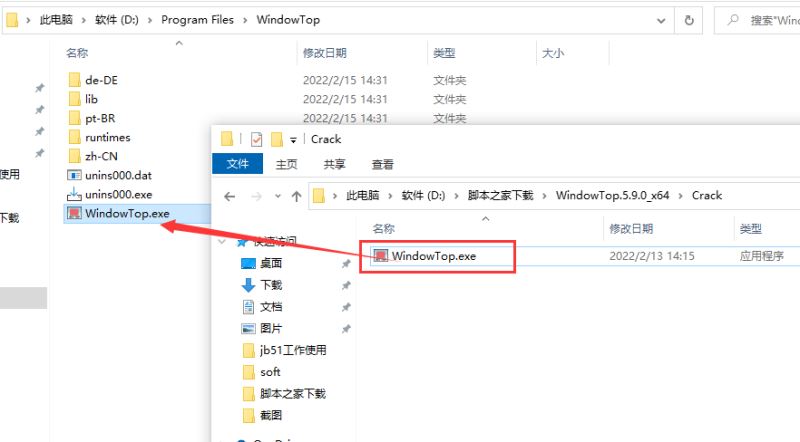
9.点击替换目标中的文件,如图

功能特色
总在最前面
轻松在顶部设置窗口,甚至用红框突出显示最顶部的窗口!您可以在设置中配置此行为(框架颜色等)。
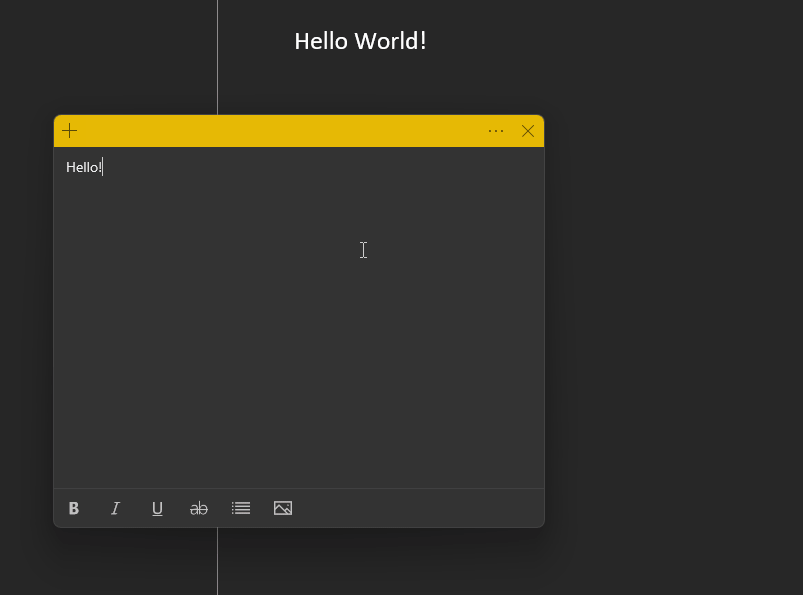
锚点
您可以将窗口放在顶部的原因是为了更快地回到它。
如果这是您的情况,那么 Anchors 适合您!与其使用 Always-on-Top,不如使用 Anchors!他们将帮助您单击一下即可访问该窗口!比 ALT+TAB 更快,非常适合触摸屏!
不用担心,锚不会打扰您,因为它们会自动远离任何文本/图像
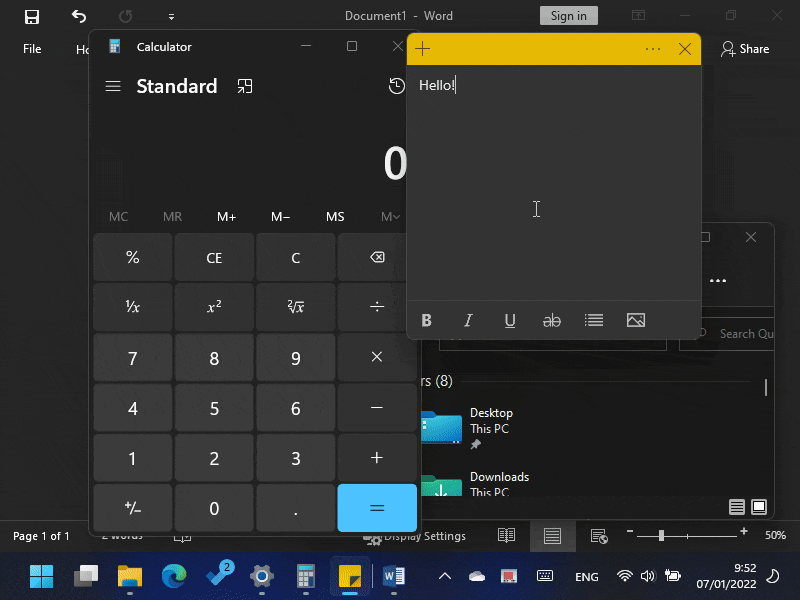
任何窗口的画中画!
想一边工作一边看视频?
没问题!缩小!它将启用画中画模式。
此外,您甚至可以在窗口处于画中画/收缩模式时与窗口进行交互(参见示例!)
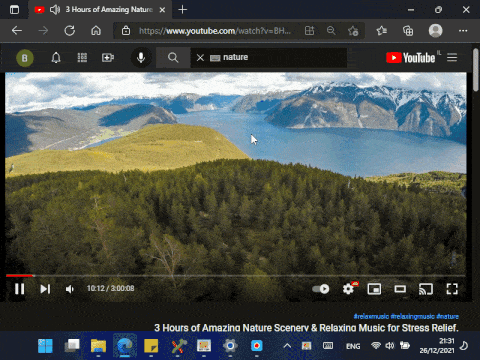
画中画自动移动!
画中画还带有自动移动选项!
它将远离您的文本/图像!
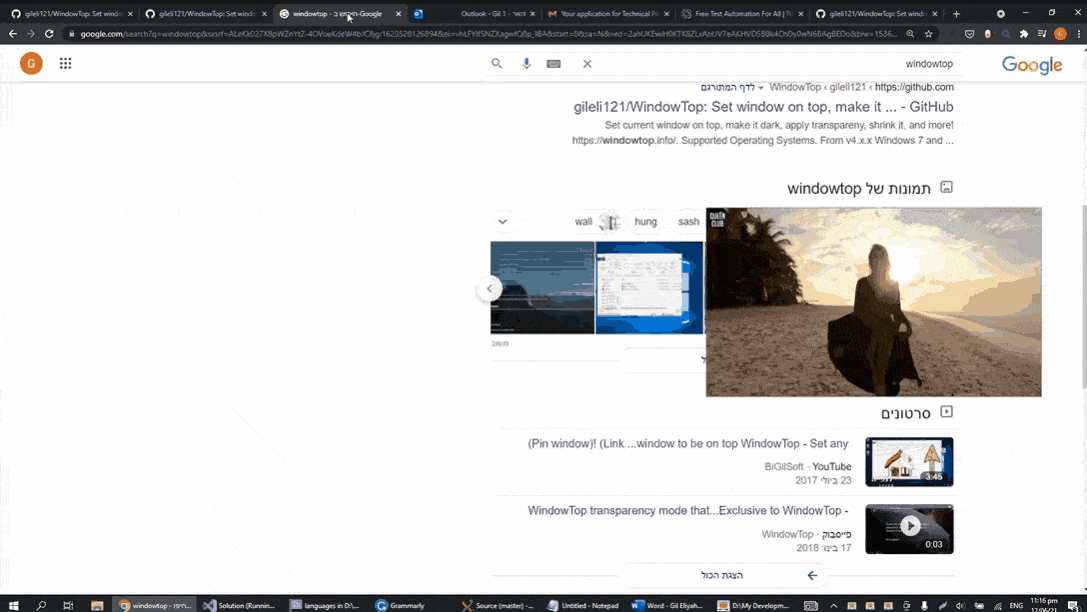
不透明度
从事诸如建立网站之类的工作并希望看到您的工作背后?没问题!使用不透明度
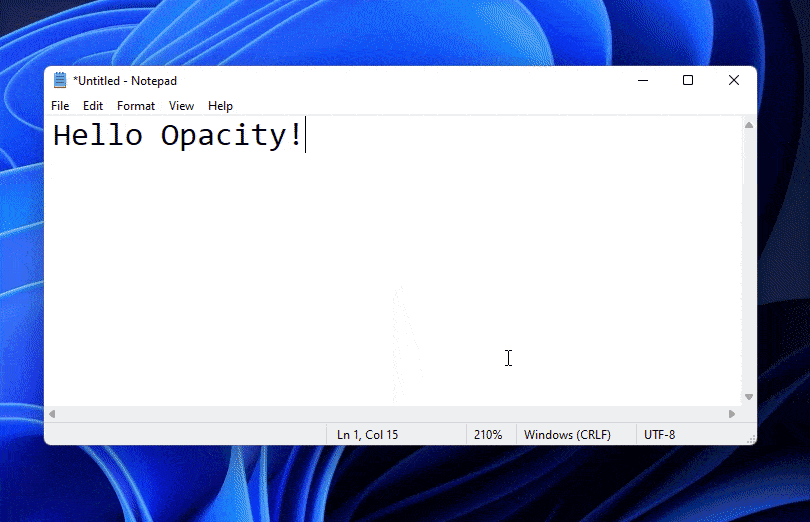
不透明度+点击
Opacity 还包括一项功能,允许您单击透明窗口。这对设计师和图形艺术家很有用。
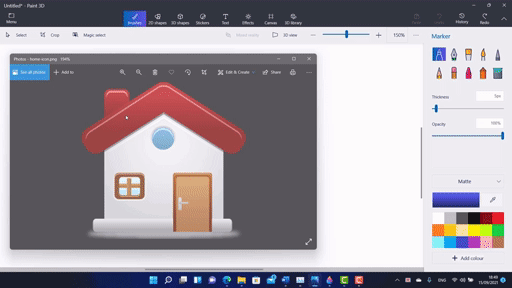
黑暗模式
晚上工作?厌倦了屏幕上的所有光线,不幸的是,该软件不支持暗模式?现在没问题!
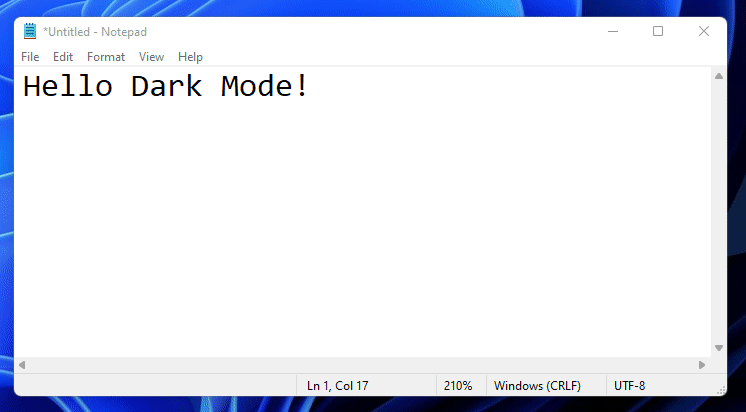
注意:
在 Windows 10 中不稳定
(在 Windows 11 中稳定)
工具栏

01.在顶部设置窗口
从工具栏菜单轻松设置顶部的任何窗口
02.设置透明度
从工具栏菜单中的滑块轻松设置窗口透明度并立即查看结果
03.黑暗模式
轻松将窗口设置为黑暗。对编码和夜间阅读很有用。这应该可以缓解眼睛疲劳!
04.收缩窗口
最小化窗口的创新方法 – 它不会最小化到任务栏,以保持您的任务栏清洁如你所愿。它会使窗户变小,这样你就有了你需要的空间。
05.启用智能透明
轻松将窗口设置为黑暗。对编码和夜间阅读很有用。这应该可以缓解眼睛疲劳!
06.其他选项
右键单击箭头
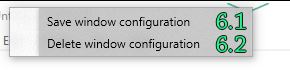
6.1。保存窗口配置
使用此选项保存配置,例如机顶盒、不透明度、暗模式 如果您保存了配置,窗口将自动启用这些选项之一并使用指定的配置
6.2. 删除窗口配置
使用此选项删除窗口配置,以便窗口不会自动启用任何功能